wps文档如何竖着写
2023-01-11 11:11:17作者:极光下载站
在wps软件中的功能是很强大的,吸引了不少的用户前来使用,使用过这款办公软件的用户都知道,这款办公软件有着其它热门办公软件强大功能支持,因此用户在wps软件中就多了可以编辑各种类型的办公软件的选择,实现了用户一个办公软件可以编辑多个文件的设想,当用户选择在wps软件中编辑文档文件时,可以根据自己的需求来设置文档,只需要找到相关的功能就可以轻松解决,最近小编看到有用户需要文字竖着写,但是不知道怎么来操作,这个问题需要用户在软件中使用插入竖向文本框的功能来实现,详细的操作过程是怎样的呢,接下来就让小编来向大家分享一下这个问题详细的方法步骤吧,希望用户能够解决好问题。
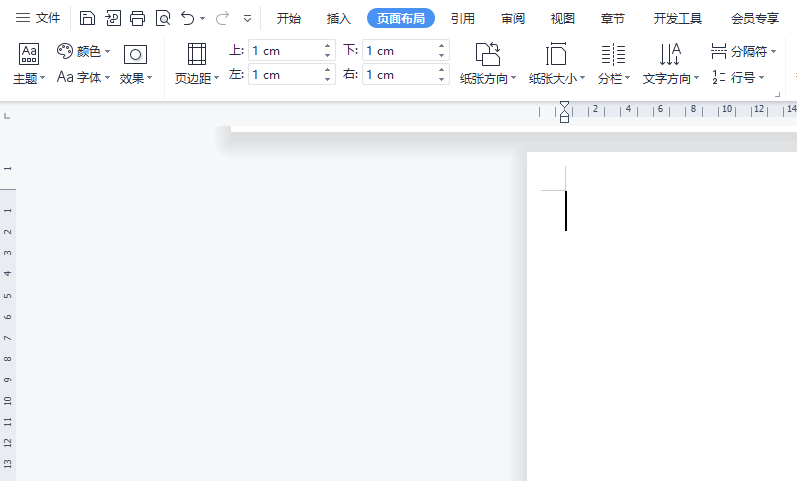
方法步骤
1.用户在wps软件中打开文档文件,并进入到编辑页面上来设置

2.接着点击菜单栏中的插入选项,将会在下方显示出相关的选项和功能,用户点击文本框选项旁的下拉箭头

3.会拓展出相关的下拉菜单,用户可以看到到有横向、竖向和多行文字选项,选择其中竖向选项
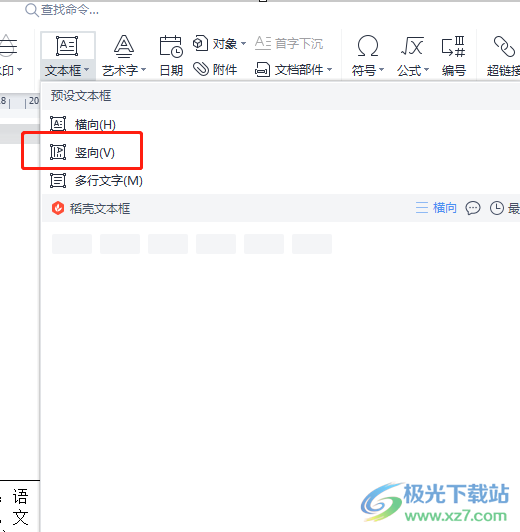
4.就可以在编辑页面上绘制出合适大小的竖向文本框并输入文字内容,即可实现文字的竖着写
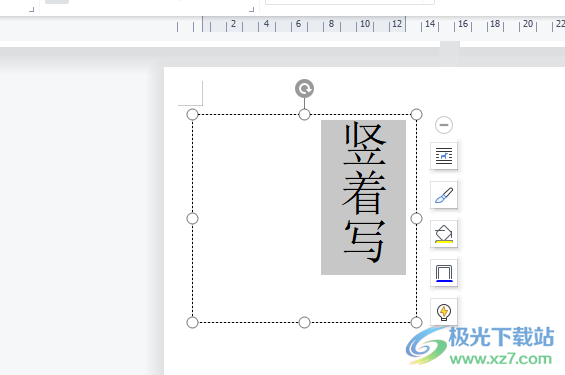
5.用户还可以对文本框中竖向文字进行样式设置,在弹出来的文本工具选项卡中点击文本效果选项

6.将会弹出相关效果选项,用户选择其中的阴影选项,就会在右侧拓展出阴影的效果选项
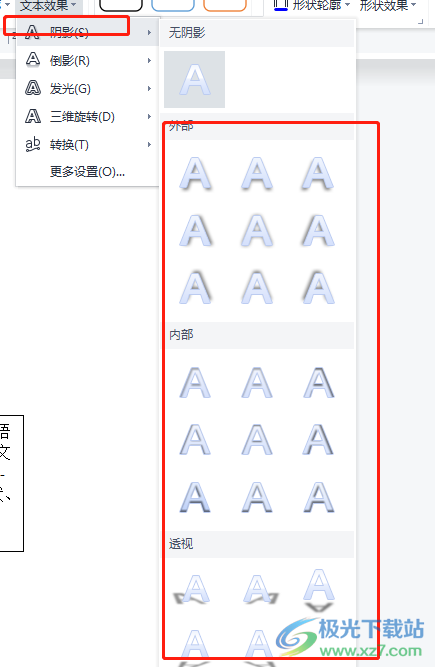
7.用户根据喜好选择好阴影效果后,回到编辑页面上就可以看到文本框中的文字添加上了阴影
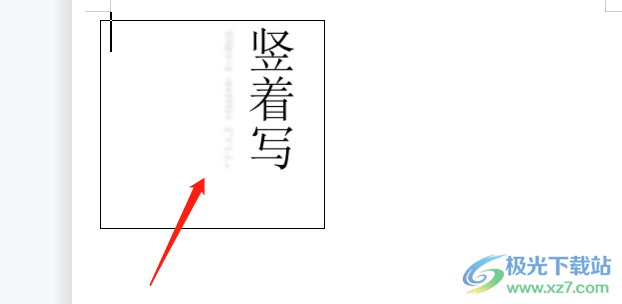
wps软件是大部分用户的必备软件,当用户在使用的过程中难免会遇到一些问题,例如用户提到的让文字竖着写的问题,这个问题用户直接利用插入竖向文本框功能来实现,插入后用户还可以根据需求来设置文字的效果样式,总之感兴趣的用户可以来看看小编整理出来的方法,一定可以成功设置好。